LINE WORKSには、管理者権限があるメンバーだけが使用できる管理者画面があります。管理者画面を表示するには、以下のいずれかの方法があります。
それぞれの環境で管理者画面を表示させる方法については、以下を参照してください。
-
ブラウザで管理者画面を表示する方法
- LINE WORKSのサービス画面から表示する方法
- LINE WORKSのホームページからログインします。
- LINE WORKS画面右上部の「サービス一覧」アイコンをクリックし、、表示されたメニューから[管理者画面]をクリックします。

図1. ブラウザで管理者画面を表示する方法(LINE WORKSのサービス画面から表示する方法)
- LINE WORKSのホームページから表示する方法
LINE WORKSのホームページ下部の[管理者画面]から表示できます。
LINE WORKSにログインしていない場合は、LINE WORKSアカウントとパスワードでログインする必要があります。
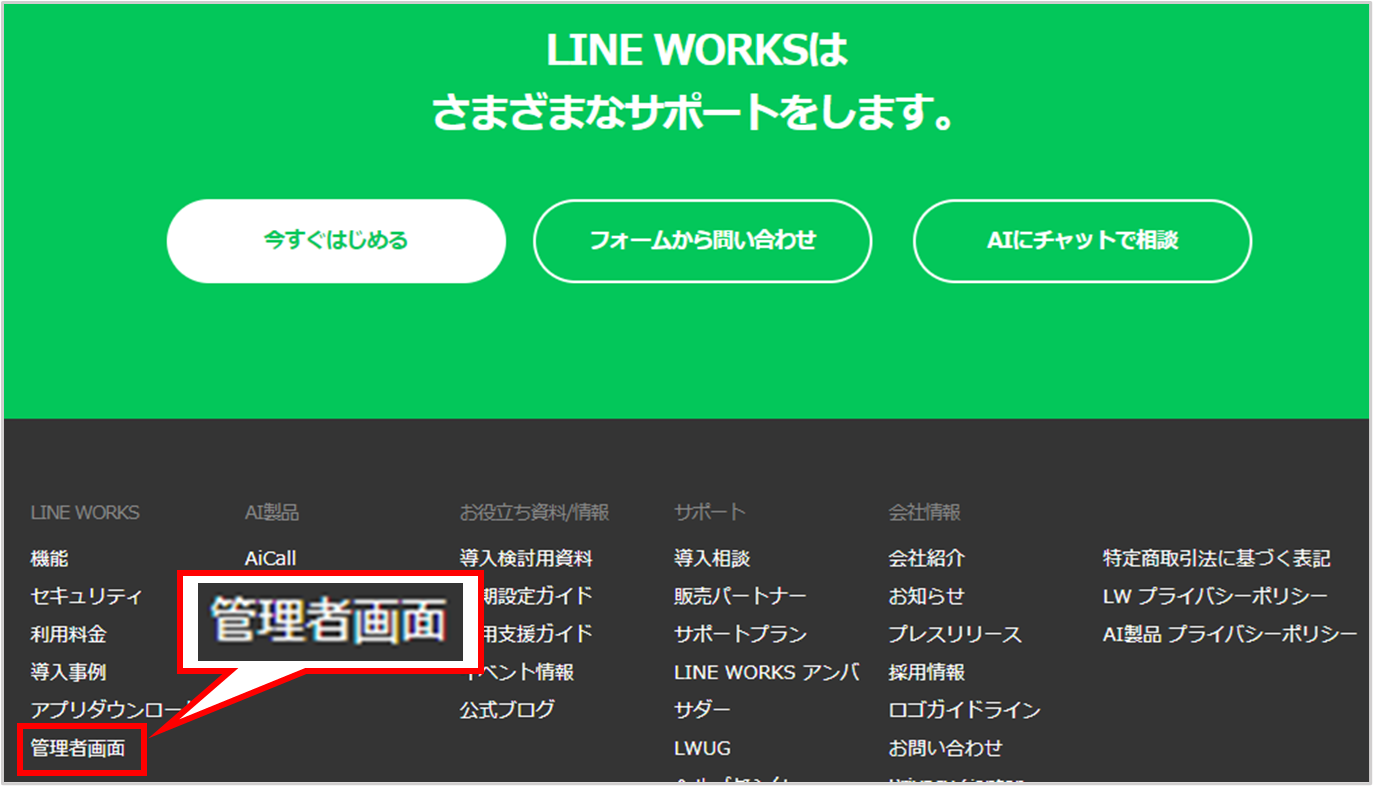
図2. ブラウザで管理者画面を表示する方法(LINE WORKSのホームページから表示する方法)
- LINE WORKSのサービス画面から表示する方法
-
モバイル版アプリで管理者画面を表示する方法
-
- 画面下部の[ホーム]アイコンをタップし、[管理者メニュー]タブをタップします。
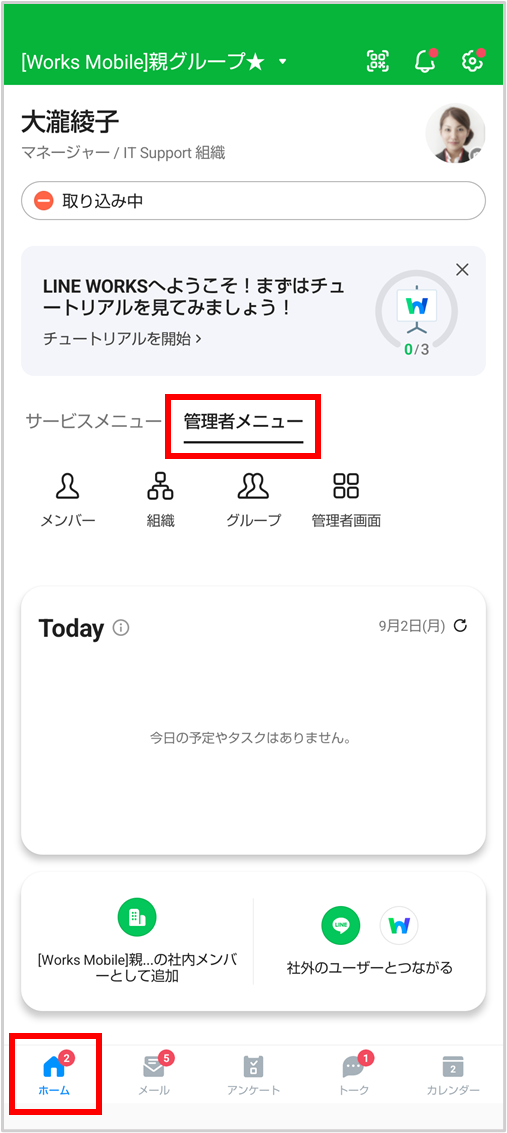
図3. モバイル版アプリで管理者画面を表示する方法1 - [管理者画面]アイコンをタップします。
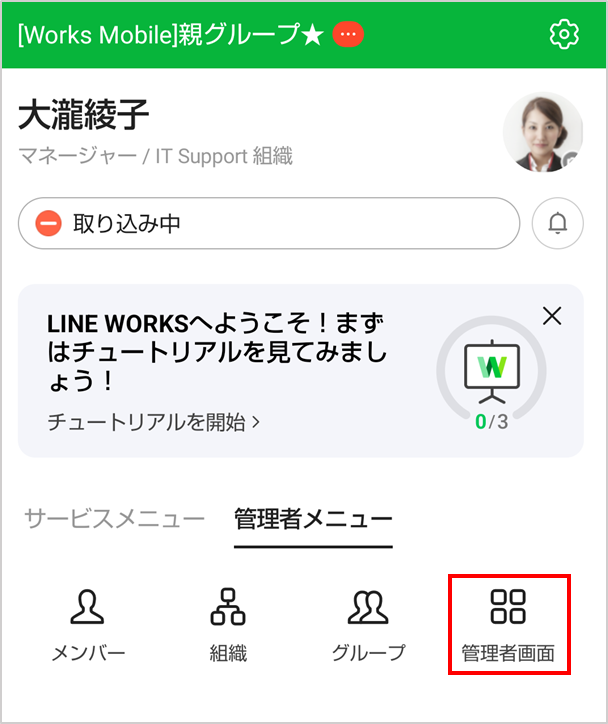
図4. モバイル版アプリで管理者画面を表示する方法2
- 左上の
 をタップすると、管理者画面メニューが開きます。
をタップすると、管理者画面メニューが開きます。
- 画面下部の[ホーム]アイコンをタップし、[管理者メニュー]タブをタップします。
-
PC版アプリで管理者画面を表示する方法
マイプロフィールのアイコンをクリックし、表示されたメニューで[管理者画面]をクリックします。
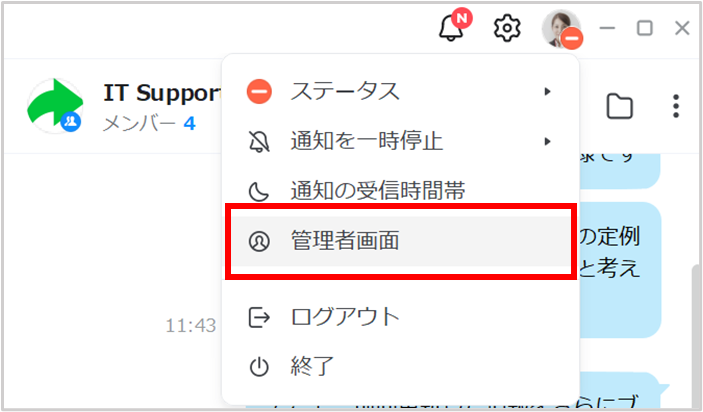
図5. PC版アプリで管理者画面を表示する方法
関連情報
関連キーワード:Web